Met acties is het gemakkelijker om algemene taken uitvoeren vanuit uw Office-documenten. Als u bijvoorbeeld een e-mailbericht wilt verzenden naar een contactpersoon vanuit uw adresboek die wordt vermeld met een naam in een Word-document. U kunt dat doen met behulp van een actie.
Tip: Acties stonden bekend als 'Infolabels' in versies van Office vóór Office 2010.
De gewenste acties kiezen
-
Om een actie te activeren, klikt u op het tabblad Bestand achtereenvolgens op Opties en Controle.
-
Klik boven aan het vak Opties op AutoCorrectie-opties, en vervolgens op het tabblad Acties.
-
Als u dit nog niet gedaan hebt, schakelt u het selectievakje Aanvullende acties in het snelmenu inschakelen in.
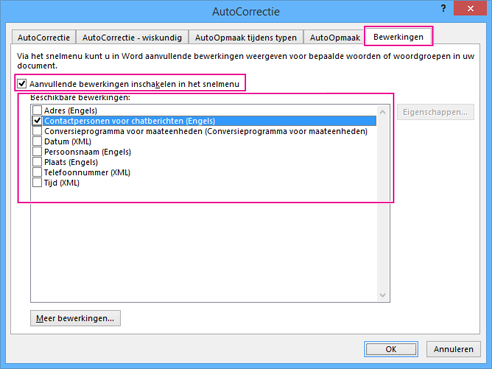
-
Vink onder Beschikbare acties de selectievakjes aan voor elke actie die u wilt laten herkennen door uw Office-document, en klik vervolgens op OK.
-
Om een actie te activeren, klikt u op het tabblad Bestand achtereenvolgens op Opties en E-mail.
-
Klik boven in het dialoogvenster Editoropties op Editoropties.
-
Klik in het dialoogvenster Editoropties op AutoCorrectie-opties.
-
Klik op het tabblad Acties in het dialoogvenster AutoCorrectie.
-
Als u dit nog niet gedaan hebt, schakelt u het selectievakje Aanvullende acties in het snelmenu inschakelen in.
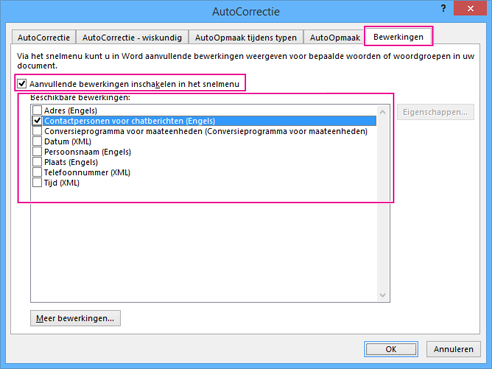
Acties gebruiken terwijl u werkt
Terwijl u in uw document werkt, kunt u met de rechtermuisknop op het segment of de waarde klikken die als trigger voor de actie fungeert. Zoals hieronder wordt geïllustreerd, kunt u bijvoorbeeld met de rechtermuisknop op een exemplaar van 0,5 inch klikken, Aanvullende acties aanwijzen en er wordt een pop-uplijst met meetopties weergegeven, zodat u de meting converteert naar metrische eenheden.
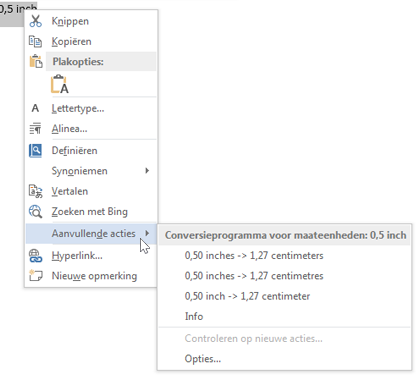
Beschikbare acties
De volgende acties zijn ingebouwd in Office 2010 en nieuwere versies:
-
Adres (Engels): alleen ondersteuning voor infolabels in eerdere versies van Office vóór Office 2010.
-
Datum (XML): hiermee kunt u een vergadering plannen of de inhoud van uw Outlook-agenda op een bepaalde datum bekijken.
-
Financieel symbool (XML): Hiermee kunt u informatie over een aandelensymbool zien.
-
Contactpersonen voor chatberichten (Engels): Hiermee kunt u een chatbericht verzenden naar iemand vanuit uw Office-document.
-
Measurement Converter: Als uw document afkomstig is uit een ander land, kunt u deze actie invoegen om u te helpen bij het converteren van inches naar centimeters.
-
Persoonsnaam (Engels): Hiermee kunt u de outlook-contactgegevens zien die aan een naam zijn gekoppeld.
-
Locatie (XML): alleen ondersteuning voor infolabels in eerdere versies van Office dan Office 2010.
-
Telefoonnummer (XML): alleen ondersteuning voor smarttags in eerdere versies van Office vóór Office 2010.
-
Tijd (XML): alleen ondersteuning voor infolabels in eerdere versies van Office vóór Office 2010.











